Многие пользователи сталкиваются с проблемой, когда почта в Outlook на мобильном устройстве перестает работать. Это может быть очень раздражающим, особенно если вы регулярно пользуетесь этим приложением для работы или личных целей. Но не отчаивайтесь! В этой статье мы рассмотрим несколько распространенных причин, по которым подобная проблема может возникнуть, а также предоставим решения, которые помогут вам исправить ситуацию.
1. Неправильные настройки учетной записи почты.
Проверьте, правильно ли вы настроили учетную запись электронной почты в приложении Outlook. Проверьте имя пользователя, пароль, сервер входящей и исходящей почты. Убедитесь, что все эти данные введены верно. Если вы не уверены в правильности настроек, попробуйте удалить текущую учетную запись и настроить ее заново. Обратите внимание, что некоторые почтовые провайдеры требуют использования специальных настроек для подключения по протоколу IMAP или POP3.
Примечание: Не забывайте о том, что некоторые почтовые серверы могут требовать использовать SSL-шифрование для безопасной передачи данных. Убедитесь, что вы правильно выбрали соответствующую опцию при настройке учетной записи.
Часто возникающие проблемы с почтой в Outlook на мобильном устройстве
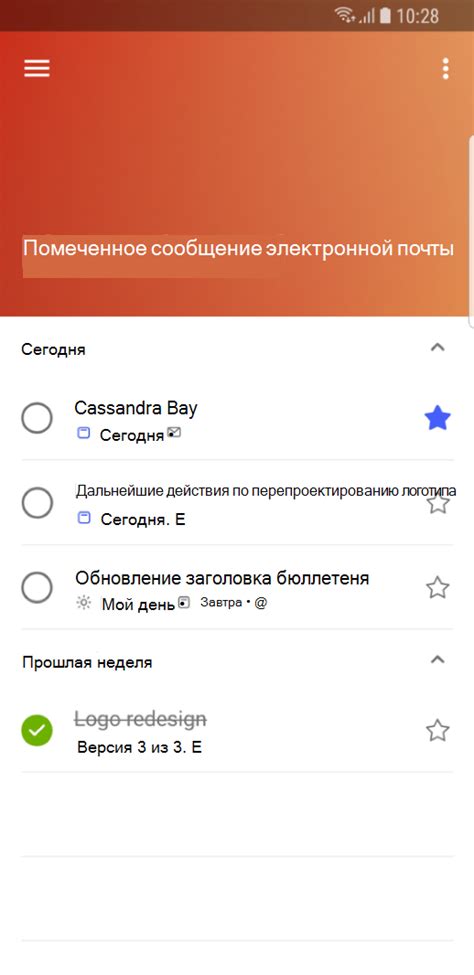
Почта в Outlook на мобильном устройстве может иногда столкнуться с различными проблемами, которые могут препятствовать правильной работе приложения. Вот некоторые из наиболее часто возникающих проблем и способы их решения:
1. Неправильные учетные данные: Одной из основных причин проблем с почтой в Outlook на мобильном устройстве являются неправильно введенные учетные данные, такие как адрес электронной почты или пароль. Убедитесь, что вы правильно вводите свои данные и проверьте их корректность.
2. Отсутствие подключения к интернету: Если у вас нет активного подключения к интернету на вашем мобильном устройстве, Outlook не сможет синхронизироваться с вашим почтовым сервером. Убедитесь, что вы подключены к сети Wi-Fi или имеете активные мобильные данные.
3. Проблемы с сервером: В случае проблем с сервером почтового провайдера, Outlook на мобильном устройстве может не работать должным образом. В таких случаях необходимо дождаться, пока провайдер устранит проблему.
4. Превышение лимита почтового ящика: Если ваш почтовый ящик в Outlook на мобильном устройстве переполнен, это может привести к проблемам с приемом и отправкой сообщений. Проверьте, есть ли достаточно свободного места в почтовом ящике и удалите ненужные письма, чтобы освободить место.
5. Неактуальная версия приложения: Временами устаревшая версия приложения Outlook на мобильном устройстве может вызывать проблемы с почтой. Убедитесь, что вы используете последнюю доступную версию приложения и обновите его при необходимости.
Если вы столкнулись с проблемами в почтовом приложении Outlook на мобильном устройстве, рекомендуется проверить и устранить приведенные выше проблемы. Если проблема не решена, рекомендуется обратиться к службе поддержки Outlook или почтового провайдера для получения дальнейшей помощи.
Ошибка при настройке аккаунта в Outlook
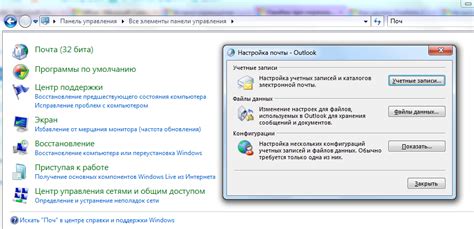
При настройке аккаунта в Outlook на мобильном устройстве может возникнуть ошибка, из-за которой почта не работает. Возможные причины этой ошибки:
- Неправильное указание имени пользователя или пароля. Проверьте правильность ввода данных и убедитесь, что вы не допустили опечаток.
- Неправильные настройки сервера. Убедитесь, что вы указали правильный адрес сервера входящей и исходящей почты.
- Проблемы с подключением к сети. Проверьте свое подключение к интернету и убедитесь, что оно работает исправно.
- Автоматические настройки аккаунта. В некоторых случаях, автоматическая настройка аккаунта может некорректно работать. Попробуйте вручную настроить аккаунт, следуя инструкциям провайдера почтового сервиса.
Если вы проделали все вышеперечисленные шаги и почта все еще не работает, свяжитесь с технической поддержкой провайдера или разработчиками приложения Outlook для получения дополнительной помощи.
Проблемы с синхронизацией почты в Outlook на мобильном
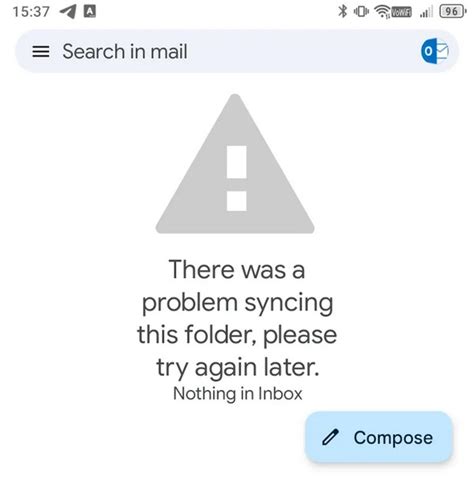
Если у вас возникли проблемы с синхронизацией почты в приложении Outlook на вашем мобильном устройстве, это может быть вызвано несколькими причинами. В этом разделе мы рассмотрим наиболее распространенные проблемы и предложим решения.
- Проблемы с интернет-соединением: Проверьте ваше подключение к интернету. Если у вас нет достаточного сигнала или стабильного соединения, Outlook может не смочь синхронизироваться с сервером почты. Перезагрузите устройство или перезапустите свое Wi-Fi или мобильные данные, чтобы исправить эту проблему.
- Неправильные учетные данные: Убедитесь, что вы ввели правильные данные учетной записи в приложении Outlook. Проверьте правильность написания адреса электронной почты и пароля. Если вы не уверены в правильности данных, попробуйте войти в вашу учетную запись почты на другом устройстве или веб-приложении.
- Проблемы на стороне почтового сервера: Иногда проблемы с синхронизацией почты могут быть вызваны проблемами на стороне почтового сервера. В этом случае, обратитесь к провайдеру или администратору своей организации для получения помощи и проверьте статус сервера почты.
- Обновите приложение Outlook: Проверьте, что у вас установлена последняя версия приложения Outlook на вашем мобильном устройстве. Возможно, проблема с синхронизацией почты связана с устаревшей версией приложения. Обновление приложения может исправить эти проблемы.
Если после применения этих решений проблема с синхронизацией почты в Outlook на мобильном не решена, вам рекомендуется обратиться в службу поддержки Outlook или вашего мобильного устройства для получения более детальной помощи.
Не удается отправить или получить электронные письма в Outlook на мобильном устройстве
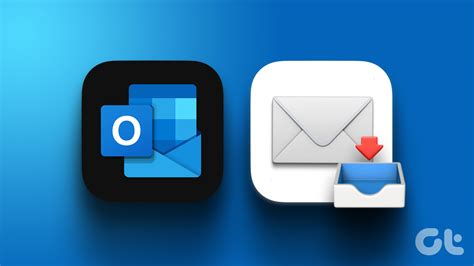
Если вы столкнулись с этой проблемой, вот несколько решений, которые могут помочь:
1. Проверьте подключение к интернету
Убедитесь, что ваше мобильное устройство имеет стабильное подключение к интернету. Попробуйте открыть другие приложения, чтобы убедиться, что проблема не связана с интернет-соединением.
2. Проверьте настройки аккаунта Outlook
Убедитесь, что у вас верно настроен аккаунт Outlook на вашем мобильном устройстве. Проверьте правильность имени пользователя, пароля и настроек сервера входящей и исходящей почты.
3. Перезапустите приложение Outlook
Если проблема остается, попробуйте закрыть и снова открыть приложение Outlook на вашем мобильном устройстве. Иногда перезапуск приложения помогает восстановить его работоспособность.
4. Обновите приложение Outlook
Убедитесь, что у вас установлена последняя версия приложения Outlook на вашем мобильном устройстве. Если нет, обновите приложение из официального магазина приложений.
5. Проверьте настройки безопасности
Если проблема не устраняется, возможно, причина в настройках безопасности вашего аккаунта. Убедитесь, что вы правильно настроили протоколы шифрования и используете правильные порты для отправки и получения писем.
Если ни одно из этих решений не помогло, рекомендуется связаться со службой поддержки Outlook для получения дальнейшей помощи.
Отсутствие уведомлений о новых письмах в Outlook на мобильном
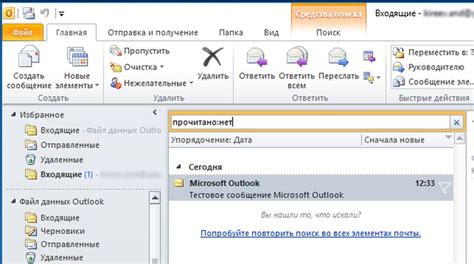
При использовании Outlook на мобильном устройстве может возникнуть проблема с отсутствием уведомлений о новых письмах. Это может быть достаточно раздражающим, особенно если вы ожидаете важные сообщения. Проблема может возникать из-за различных причин, но есть несколько шагов, которые можно предпринять для ее решения.
Проверьте настройки уведомлений
Сначала убедитесь, что у вас включены уведомления для приложения Outlook на вашем мобильном устройстве. Для этого перейдите в настройки уведомлений на вашем устройстве и найдите приложение Outlook. Убедитесь, что уведомления включены и правильно настроены.
Проверьте настройки уведомлений в самом приложении Outlook
Затем проверьте настройки уведомлений в самом приложении Outlook. Откройте приложение и перейдите в настройки. В разделе уведомлений убедитесь, что уведомления включены и правильно настроены. Также убедитесь, что вы не установили какие-либо фильтры, которые могут блокировать уведомления о новых письмах.
Обновите приложение Outlook
Если проблема с уведомлениями все еще возникает, попробуйте обновить приложение Outlook до последней версии. Некоторые проблемы с уведомлениями могут быть исправлены с помощью обновлений приложения.
Проверьте настройки синхронизации писем
Также стоит проверить настройки синхронизации писем в приложении Outlook. Если настройки установлены на слишком длительный интервал или ручное обновление, то уведомления о новых письмах могут не поступать вовремя.
Перезагрузите устройство
Иногда проблема с уведомлениями может быть связана с техническими неполадками на устройстве. Попробуйте перезагрузить свое мобильное устройство и проверьте, появляются ли уведомления о новых письмах после этого.
Если все описанные выше шаги не помогли решить проблему, то возможно проблема связана с настройками вашего почтового сервера или специфическими особенностями вашего устройства. В таком случае рекомендуется обратиться за поддержкой к разработчикам приложения Outlook или вашему поставщику услуг по электронной почте.
Неработающие гиперссылки в электронных письмах в Outlook на мобильном

Прежде всего, стоит убедиться, что ваше устройство подключено к Интенрету. Если нет подключения, то ссылки в электронных письмах не будут работать. Проверьте Wi-Fi или мобильные данные и убедитесь, что они активны.
Если проблема остается, следующим шагом является проверка наличия обновлений для приложения Outlook. Устаревшая версия программы может вызывать различные проблемы, включая неработающие гиперссылки. Перейдите в соответствующий магазин приложений (App Store для устройств iOS, Google Play для устройств Android) и убедитесь, что у вас установлена последняя доступная версия Outlook.
Также возможно, что проблема связана с настройками безопасности в самом приложении Outlook. Проверьте настройки безопасности и убедитесь, что они не блокируют переход по ссылкам. Возможно, вам потребуется отключить функцию блокировки вредоносных ссылок или добавить отправителя письма в список надежных контактов.
Если после всех проверок проблема остается, возможно, дело в самом формате письма. Некоторые специфические HTML-коды или стили могут вызывать неработающие ссылки в Outlook на мобильном. Попробуйте отправить письмо без сложной разметки и проверить, функционируют ли ссылки в таком случае.
В некоторых случаях, неработающие гиперссылки могут быть связаны со сбоем самого приложения Outlook. В этом случае, попробуйте перезагрузить устройство или переустановить приложение. Использование альтернативного почтового клиента или обращение к службе поддержки Outlook также может помочь в решении проблемы.
Проблемы с прикреплением файлов в Outlook на мобильном
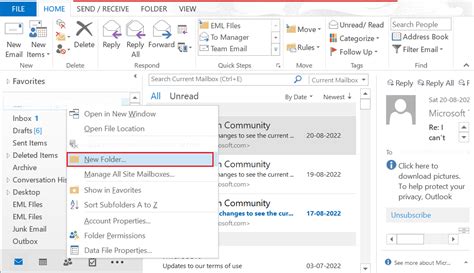
Существует несколько возможных причин, по которым возникают проблемы с прикреплением файлов в Outlook на мобильном. Первая причина может быть связана с отсутствием правильной настройки приложения Outlook на устройстве. В этом случае, для решения проблемы, необходимо проверить настройки приложения и убедиться, что они правильно настроены для работы с файлами.
Вторая причина может быть связана с ограничениями, установленными на сервере электронной почты пользователя. Некоторые серверы электронной почты могут ограничивать размер прикрепленных файлов или типы файлов, которые можно прикреплять к письмам. В этом случае, необходимо связаться с администратором сервера почты, чтобы узнать ограничения, установленные на сервере.
Третья причина может быть связана с проблемами с интернет-соединением на мобильном устройстве. Если соединение с интернетом нестабильно или отсутствует, то прикрепление файлов может быть заблокировано. При этом, для решения проблемы, необходимо проверить соединение с интернетом и убедиться, что оно работает без сбоев.
В целом, проблемы с прикреплением файлов в Outlook на мобильном устройстве могут быть вызваны различными причинами. Важно провести диагностику и выяснить причину проблемы, чтобы принять соответствующие меры по ее устранению.
Обратите внимание, что представленные выше советы являются общими и могут не решить проблему в конкретной ситуации. В случае продолжающихся проблем с прикреплением файлов, рекомендуется обратиться к специалистам технической поддержки.
Неправильное отображение писем в Outlook на мобильном устройстве
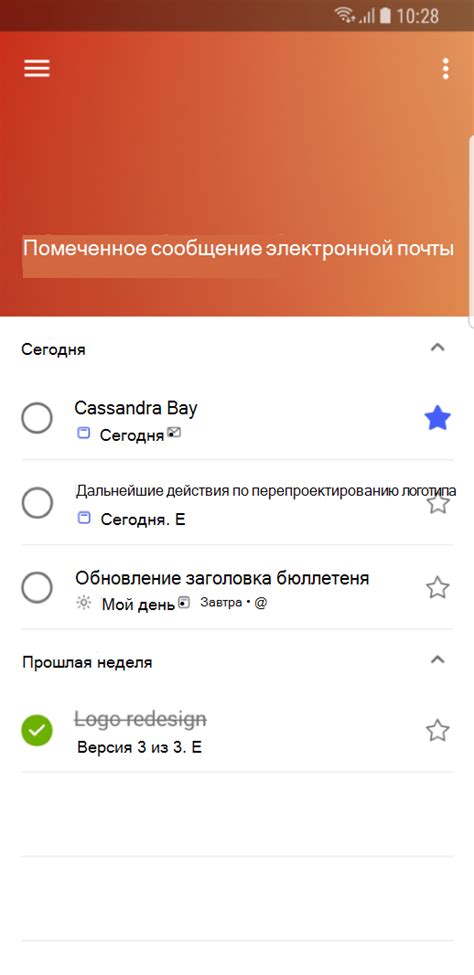
Если вы столкнулись с неправильным отображением писем в Outlook на мобильном устройстве, есть несколько возможных причин:
1. Неправильный формат писем Проверьте, что письма, отправленные на вашу почту, имеют правильный формат. Некорректные или поврежденные файлы могут вызывать проблемы с отображением писем. Убедитесь, что отправленные вам письма соответствуют стандартным форматам, таким как HTML или текст. | 2. Проблемы с соединением Неправильное отображение писем может быть вызвано проблемами с соединением. Убедитесь, что у вас есть стабильное интернет-соединение, чтобы правильно загружать письма и их содержимое. Попробуйте перезагрузить устройство или подключиться к другой Wi-Fi-сети. |
3. Ограничения некоторых функций Outlook на мобильном устройстве может иметь некоторые ограничения относительно отображения некоторых функций и элементов писем. Некоторые элементы, такие как встроенные видео или JavaScript, могут не отображаться или работать неправильно в Outlook на мобильном устройстве. Проверьте, что письма, которые вам не отображаются правильно, не содержат таких элементов. | 4. Обновление Outlook Убедитесь, что у вас установлена последняя версия приложения Outlook на вашем мобильном устройстве. Некоторые проблемы с отображением писем могут быть исправлены путем обновления программного обеспечения. Проверьте наличие обновлений в вашем магазине приложений и установите их, если они доступны. |
Если у вас все еще возникают проблемы с отображением писем в Outlook на мобильном устройстве, рекомендуется обратиться к службе поддержки Outlook для получения дополнительной помощи и решения проблемы.



